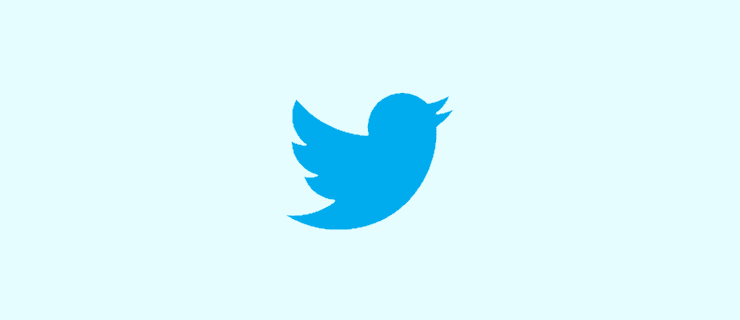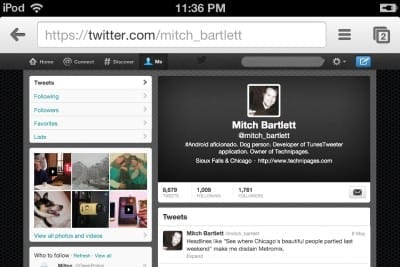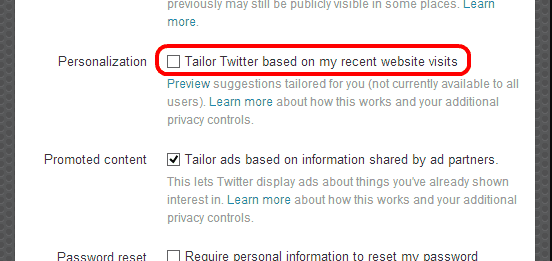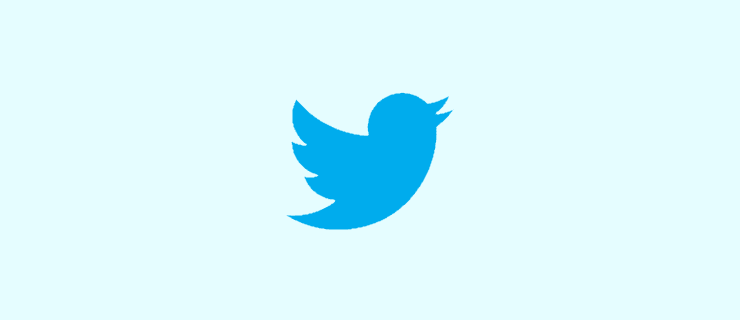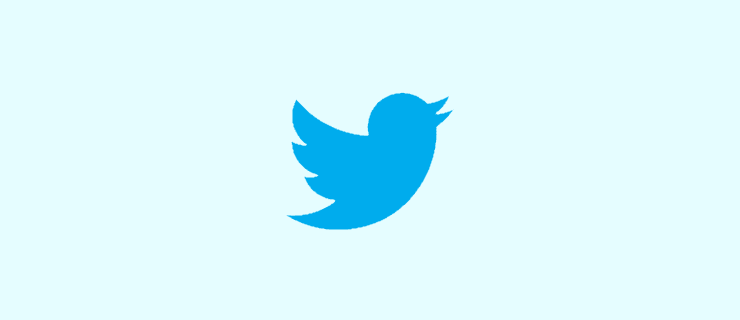Kaip užblokuoti arba atblokuoti ką nors „Twitter“.

Sužinokite, kaip užblokuoti ir atblokuoti vartotojų paskyras „Twitter“ socialinėje platformoje.
„Twitter“ siūlo įvairias galimybes, susijusias su jūsų privatumu. Pavyzdžiui, galite padaryti savo tviterius viešus, kad visi galėtų juos matyti arba ne. Kitos privatumo parinktys apima galimybę blokuoti kitus vartotojus. Asmens blokavimas gali būti laikomas paskutine išeitimi, tačiau jei kada nors nuspręsite tai padaryti, „Twitter“ turi tokią galimybę, laukiant, kol ja pasinaudosite.
Nepriklausomai nuo to, ar naudojate „Twitter“ savo kompiuteryje ar „Android“ įrenginyje, galėsite neleisti vartotojams skaityti jūsų „tweet“. Kai ką nors užblokuosite, jis ne tik negalės matyti jūsų tviterio žinučių, bet ir siųsti jums tiesioginių pranešimų.
Jei naudojate „Twitter“ programą, pirmiausia suraskite paskyrą, kurią norite užblokuoti. Šią paskyrą galite rasti peržiūrėję savo sklaidos kanalą arba galite naudoti paieškos parinktį apačioje. Jei paskyrą radote savo sklaidos kanale, galite ją užblokuoti bakstelėję dešinėje esantį išskleidžiamąjį meniu.
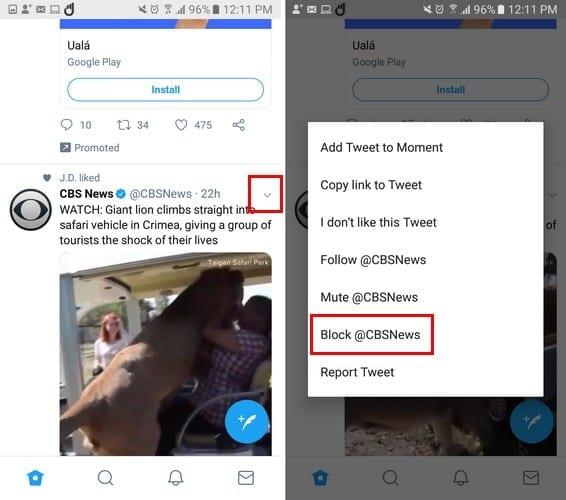
Atsiras meniu su įvairiomis parinktimis; galimybė blokuoti tą paskyrą bus apačioje. Bakstelėjus blokavimo parinktį, „Twitter“ parodys jums pranešimą, kad ta konkreti paskyra negalės jūsų sekti ar siųsti jums jokių pranešimų. Taip pat nematysite jokių pranešimų iš tos paskyros.
Užblokavus paskyrą, ji dings iš jūsų sklaidos kanalo. Norėdami pamatyti, ar paskyra yra blokuotų paskyrų sąraše, bakstelėkite savo profilio nuotrauką ir pasirinkite Nustatymai ir privatumas. Pasirinkite Privatumas ir sauga ir braukite žemyn, kol pamatysite parinktį Užblokuotos paskyros. Visa paskyra, kurią kada nors užblokavote, bus tame sąraše.
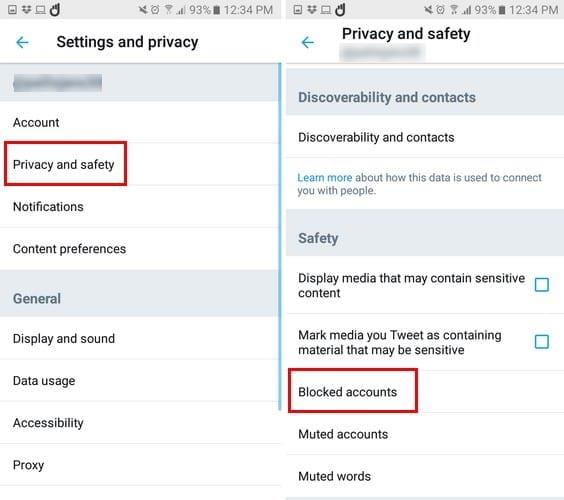
Jei norite užblokuoti kai kuriuos „Twitter“ naudodami savo kompiuterį, veiksmai yra labai panašūs. Spustelėkite išskleidžiamąjį meniu, jei savo sklaidos kanale matote paskyrą. Arba taip pat galite ieškoti paskyros naudodami paieškos parinktį.
Norėdami pamatyti užblokuotas paskyras, spustelėkite savo profilio nuotrauką viršuje dešinėje ir spustelėkite Nustatymai ir privatumas. Spustelėkite parinktį Užblokuotos paskyros, kuri turėtų būti apačioje.
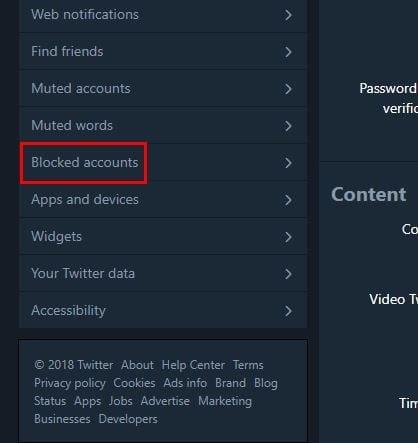
Ten bus nurodytos visos jūsų užblokuotos paskyros. Jei spustelėsite Išplėstines parinktis, taip pat galite eksportuoti arba importuoti paskyrų, kurias norite blokuoti, sąrašą.
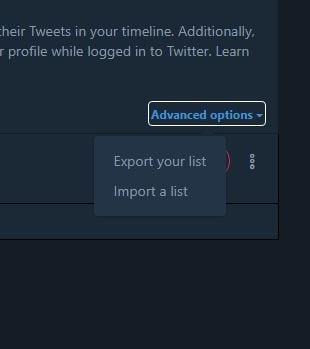
Nesijaudinkite, kad „Twitter“ siųs pranešimą užblokuotam vartotojui, pranešdamas jam, ką padarėte. Užblokuotas vartotojas taip pat išnyks iš jūsų sekėjų sąrašo. Jei jums svarbus sekėjų skaičius, gerai pagalvokite apie vartotojo blokavimą. Visi tviteriai, buvę vartotojo paskyroje, bus pašalinti ir nebebus rodomi tol, kol bus užblokuoti.
Jei užblokuotas vartotojas tiria, ar jūs jį užblokavote, nėra jokio būdo neleisti jam sužinoti, kad jį užblokavote. Jei jie apsilankys jūsų profilyje arba bandys jus sekti, jie pamatys blokavimo pranešimą.
Paskyros privatumas yra geras būdas ką nors užblokuoti. Kai jūsų paskyra yra privati, gaunate pranešimą, kuriame klausiama, ar norite priimti tą asmenį, ar ne. Jei nenorite su jais nieko bendra, galite nepaisyti tolesnio prašymo.
Norėdami atblokuoti ką nors, atlikite anksčiau minėtus veiksmus, kaip peržiūrėti užblokuotas paskyras. Kai būsite ten, bakstelėkite parinktį Užblokuota ir pamatysite trumpą pranešimą, pranešantį, kad paskyra buvo atblokuota. Darbalaukio versijoje galite padaryti tą patį arba spustelėti tris taškus ir pasirinkti atblokavimo parinktį.
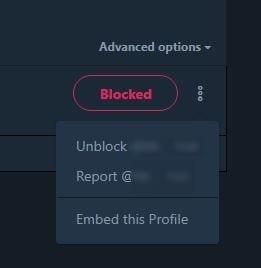
Kai kurie vartotojai nusipelno būti užblokuoti, o jei kada nors tektų ką nors užblokuoti, žinote, ką daryti. Jei kada nors jiems atleisite, žinosite, kad atblokuoti taip pat paprasta. Kiek vartotojų užblokavote?
Sužinokite, kaip užblokuoti ir atblokuoti vartotojų paskyras „Twitter“ socialinėje platformoje.
Kaip priversti populiarius žmones ir įžymybes jus pastebėti „Twitter“.
„Twitter“ man patinka nuo 2007 m. pradžios. Nuo to laiko išsiunčiau daugiau nei 20 000 „Twitter“ žinučių. Kartais aš tapau dingusių siuntų auka
Instrukcijos, kaip peržiūrėti visą darbalaukio Twitter svetainę Apple iOS įrenginyje.
Išspręskite įprastą problemą, kai „Twitter“ laiko juostoje trūksta „tweets“.
Mokymo programa, kurioje parodyta, kaip pridėti ir ištrinti Twitter paskyrą iš savo Apple iPhone arba iPad.
Ar esate „Twitter“ vartotojas, kuris nebegali pakęsti stulbinančių kanalų ir atsakymų į tviterius, kurie tapo įprastais? Ar tie rašytojai,
Svetainių naudojimas norima kalba yra labai svarbus norint, kad galėtumėte jomis mėgautis ir tinkamai jomis suprasti. Tai dar labiau pasakytina apie tokias naujienų svetaines kaip „Twitter“.
Jei išsaugojote „Twitter“ kaip juodraštį, bet vėliau jo neberadote, nesijaudinkite – yra tikrai paprastas būdas juos susigrąžinti ir redaguoti arba paskelbti! Visi
Apsaugokite save ir nustatykite dviejų veiksnių autentifikavimą visuose pagrindiniuose socialiniuose tinkluose naudodami šią mokymo programą.
Kaip išsaugoti animuotus GIF filmų failus iš „Twitter“ žinučių sistemoje „Twitter“.
Peržiūrėkite visą „Twitters“ svetainės darbalaukio versiją „Android“ įrenginyje su tam tikrais pakeitimais.
Norite sužinoti, kaip perkelti failus iš „Windows“ į „iPhone“ arba „iPad“ įrenginius? Šis išsamus gidas padeda jums tai padaryti be vargo.
Konfigūruodami tamsų režimą Android, gausite akims malonesnę temą. Jei turite žiūrėti į telefoną tamsioje aplinkoje, greičiausiai jums reikia nuo jo nusukti akis, nes šviesus režimas vargina. Naudodami tamsų režimą „Opera“ naršyklėje Android sutaupysite energijos ir sužinosite, kaip sukonfigūruoti tamsų režimą.
Išvalykite adresų juostos URL istoriją „Firefox“ ir išlaikykite savo sesijas privačias, sekdami šiuos greitus ir paprastus veiksmus.
Pasidžiaukite savo „Zoom“ susitikimais su keliomis linksmomis filtrų galimybėmis. Pridėkite aureolę arba atrodite kaip vienaragis per savo „Zoom“ susitikimus su šiais juokingais filtrais.
Kai išgirsite žodį slapukai, galbūt pagalvosite apie šokoladinius sausainius. Bet yra ir tokių, kuriuos rasite naršyklėse, padedančių jums sklandžiai naršyti. Šiame straipsnyje sužinosite, kaip sukonfigūruoti slapukų nuostatas Opera naršyklėje Android.
Kaip įjungti skelbimų blokatorių jūsų Android įrenginyje ir maksimaliai išnaudoti invazinių skelbimų parinktį Kiwi naršyklėje.
Žinodami, kaip pakeisti „Facebook“ privatumo nustatymus telefone ar planšetėje, lengviau valdysite savo paskyrą.
Ieškoti tinkamos kortelės kišenėje ar piniginėje gali būti tikras iššūkis. Pastaraisiais metais daugelis įmonių kūrė ir pristatė bekontaktės mokėjimo sprendimus.
Daugelis naujienų straipsnių minimi „tamsusis internetas“, tačiau labai mažai tikrai kalba apie tai, kaip jį pasiekti. Tai daugiausia dėl to, kad daugelis svetainių ten talpina neteisėtą turinį.
Jei USB garsai kyla be jokios priežasties, yra keli metodai, kuriuos galite naudoti, kad atsikratytumėte šio fantominio atjungto įrenginio garso.